大师为你win10系统提示"显示器驱动已停止响应并且已恢复"的技巧?
更新日期:2019-05-07 作者:就下载 来源:http://www.9xiazai.com
很多对电脑不太懂的朋友留言询win10系统提示"显示器驱动已停止响应并且已恢复"的问题不知道解决,其实win10系统提示"显示器驱动已停止响应并且已恢复"处理起来不是很难,可是网上众多朋友还不知道怎么处理,小编今天希望大家学习到的是win10系统提示"显示器驱动已停止响应并且已恢复"比较容易操作的方法。你只用依照按照首先,点“开始”,找到“计算机”并点右键,找到“属性”打开: 找到“高级系统设置”并打开:的步骤即可,还有不知道win10系统提示"显示器驱动已停止响应并且已恢复"么解决的朋友赶快来学习一下吧!
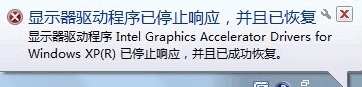
工具/原料windows10 系统电脑
步骤/方法故障产生的原因:win10下当开启显示效果为“玻璃效果”和“启用桌面组合”后,显卡工作在2d、3d分频切换状态,桌面采用2d显示频率,而“玻璃效果”等特效会采用3d显示分频效果,如果的显卡不是很好(特别是集成及低端显卡),当用户频繁切换显示效果,这些操作都在使用显卡的2d、3d硬件加速功能,在2d与3d效果不断切换时,win10终于扛不住频繁2d与3d效果切换的冲击,就导致了黑屏、花屏,然后“显示器驱动程序就停止响应”了。
解决的方法:首先,点“开始”,找到“计算机”并点右键,找到“属性”打开:
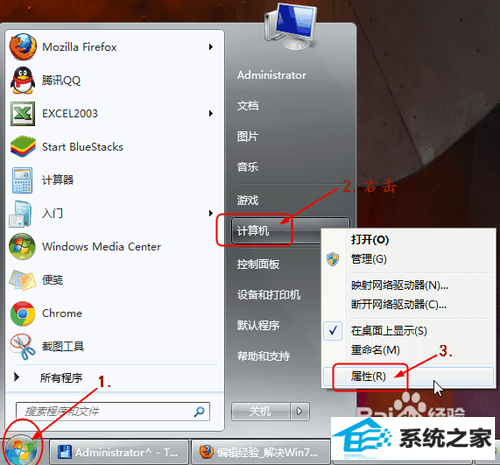
找到“高级系统设置”并打开:
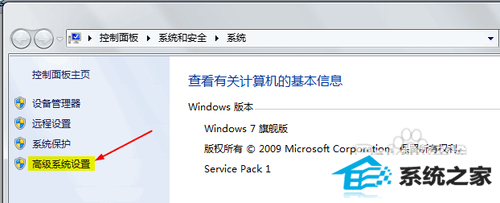
打开“高级系统设置”后,找到选项卡“高级”,并打开:
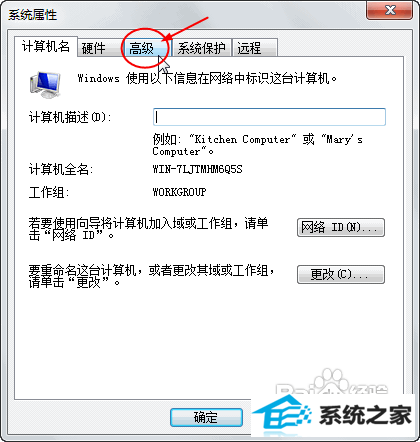
在“高级”选项卡中找到“性能”的选项“设置”:
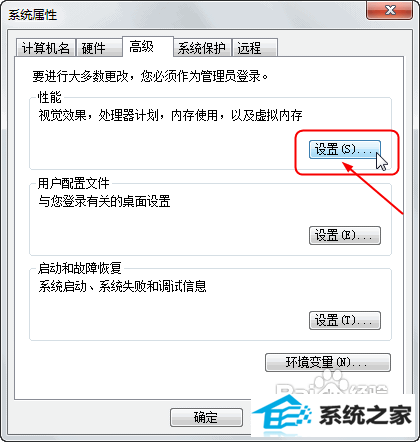
进入“设置”,找到“视觉效果”的“玻璃效果”和“启用桌面组合”取消这两个显示效果:
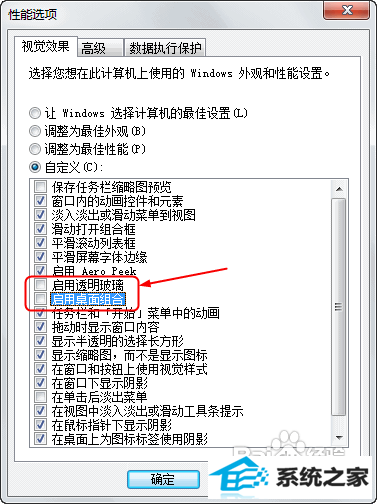
选择完成点“确定”,显示器会黑屏一会切换显示效果。这里注意一点:当你关闭“启用桌面组合”显示效果后,那么“启用Aero peek”也就自动关闭了,因为“启用Aero peek”的前提就是先要启用“启用桌面组合”,大家看下图:
当你关闭“启用桌面组合”后,“启用Aero peek”消失了,重新启用“启用桌面组合”才能找回“启用Aero peek”效果。
大家可以先关闭“玻璃效果”看一下,如果显示的问题解决了,就不要关闭“启用桌面组合”了。毕竟关闭了“启用桌面组合”就没法用“Aero peek”效果了。
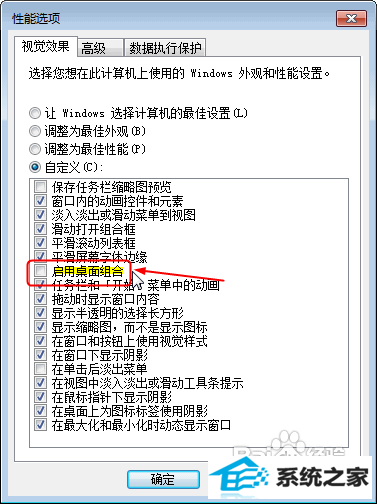
经过以上设置以后,显示效果就自动生效了,如果你不放心,可以选择重新启动一下电脑。最后再说一下,请大家先保证正确安装了显卡驱动,且显卡能正常使用。
最新文章推荐
- 帮您修复win10系统设置usb为第一启动项的技巧?
- 操作win10系统宽带连接本地连接未识别的办法?
- 小马教你win10系统笔记本开机后出现黑屏只显示鼠标的方法?
- 主编练习win10系统内置管理员Administrator无法打开应用的办法?
- 为你解决win10系统关机时提示lexpps.exe程序错误的方法?
- 图文为你win10系统磁盘不能创建新分区的步骤?
- 手把手恢复win10系统开始屏幕磁贴右键菜单在开始菜单下面的办法?
- 图文传授win10系统检测不到网卡的方法?
- win10企业版激活工具64位最新推选
- 手把手修复win10系统重装后不能上网的方法?
- 装机高人告诉你一键装机win7
- 为您win10系统iE无法打开internet站点的方案?
教程推荐
-
 教你修复win10系统开机黑屏只有鼠标在屏幕上的办法?
[2015-09-10]
教你修复win10系统开机黑屏只有鼠标在屏幕上的办法?
[2015-09-10]
-
 雨风木林帮您win10系统共享文件夹设置账号密码的方法?
[2016-10-08]
雨风木林帮您win10系统共享文件夹设置账号密码的方法?
[2016-10-08]
-
 手把手解决win10系统无法运行黑手党3的方法?
[2015-12-11]
手把手解决win10系统无法运行黑手党3的方法?
[2015-12-11]
-
 为你还原win10系统使用kmspico激活工具激活office2018的技巧?
[2012-02-19]
为你还原win10系统使用kmspico激活工具激活office2018的技巧?
[2012-02-19]
-
 技术员恢复win10系统安装好bandizip后没有右键菜单的方法?
[2018-03-18]
技术员恢复win10系统安装好bandizip后没有右键菜单的方法?
[2018-03-18]
系统推荐
- 新萝卜家园v2021.12最新win8.1 32位新电脑纪念版
- 新萝卜家园WinXP 旗舰纯净版 2021.06
- 新萝卜家园Ghost Win10 64位 特别装机版 2021.04
- 深度技术Window8.1 32位 精选春节装机版 v2020.02
- 深度技术Win7 标准装机版64位 2021.06
- 新萝卜家园Ghost Win7 32位 电脑城纯净版 2021.04
- 雨林木风ghost XP3老电脑游戏版v2025.12
- 系统之家Win10 官方装机版 2021.06(64位)
- 通用系统Win8.1 32位 专用纯净版 2021.06
- 大地系统Windows10 32位 新机装机版 2021.04